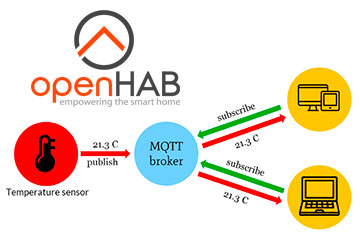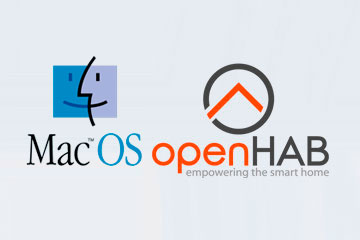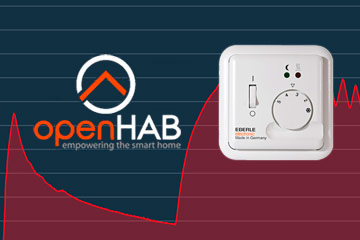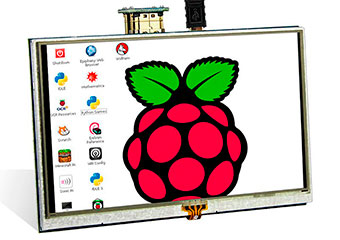Нижний Новгород, Россия
- Купить с доставкой
- 8-920-061-07-63
Установка OpenHAB 2.4 на MacOS
-
Автор статьи Максим Захаров
Данная инструкция написана для OpenHAB 2.4 и MacOS 10.14.3, но также она подойдет практически для любых сочетаний OpenHAB 2 и последних версий MacOS.
Установка Опенхаб на MacOS является одной из самых простых установок системы. Вам необходимо выполнить следующие шаги:
1. Установить на компьютер Java 8;
2. Скачать свежую версию OpenHAB и распаковать архив в папку;
3. Запустить платформу через консоль;
4. Проверить работоспособность в браузере.
Установка Java 8
Для стабильной работы системы OpenHAB необходимо чтобы на вашем компьютере была установлена виртуальная машина Java 8 версии. Разработчики openHAB рекомендуют установить программный пакет Zulu. Но перед установкой необходимо проверить какая версия Java установлена на вашем компьютере. Для этого в списке программ находите и запускаете "Терминал".
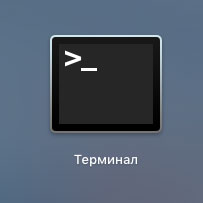
В появившемся окне вводите команду и нажимаете Enter:
java -version
В ответ вы получите информацию о версии вашей виртуальной машины Java или о ее отсутствии:
java version "1.7.0_79"
Java(TM) SE Runtime Environment (build 1.7.0_79-b15)
Java HotSpot(TM) 64-Bit Server VM (build 24.79-b02, mixed mode)
Если темринал написал, что у вас версия 1.8, то вам устанавливать Java не надо и вы можете переходить к установке OpenHAB. В моем случае я получил сообщени о том, что у меня установлена версия 1.7. Поэтому я дополнительно напишу как установить Zulu.
Заходите на официальный сайт Zulu и скачиваете 10 версию для MacOS в формате DMG.

Переходите в загрузки и запускаете установочный файл. В появившемся окне 2 раза нажимаете на ярлык установщика и следуете инфтрукциям. Никаких дополнительных настроек указывать не надо, все установится автоматически.
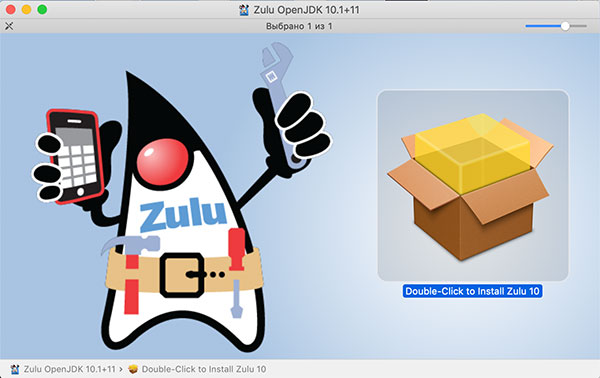
После установки еще раз открываете терминал и проверяете версию Java. В ответ вы должны увидеть примерно такое сообщение:
openjdk version "10" 2018-03-20
OpenJDK Runtime Environment Zulu10.1+11 (build 10+46)
OpenJDK 64-Bit Server VM Zulu10.1+11 (build 10+46, mixed mode)
Можно переходить к установке OpenHAB.
Установка OpenHAB 2.4
Для установки платформы вам необходимо просто скачать архив с последней стабильной версией с официального и нашего сайта.
Теперь просто распаковываете архив в папку, с которой вам удобно будет работать. Удобнее всего сделать папку openhab2 в корневой папке вашего пользователя. Это можно сделать просто перейдя по папкам в домашнюю папаку через Finder. В моем случае это папка:

Или через терминал. Когда вы открываете терминал - вы по умолчанию находитесь в нужной папке, поэтому можете просто ввести следующую команду, она создаст папку openhab2:
mkdir openhab2
Потом переходите в свою новую папку и разархивируете туда скаченный архив:
cd openhab2
unzip ~/Downloads/openhab-2.4.0.zip
Чтобы проверить распаковались ли файлы через терминал вы можете ввести:
ls
В ответ терминал покажет вам список файлов из данной папки.
Запуск OpenHAB
Теперь у вас все готово к запуску платформы OpenHAB. Если вы все делали через Finder и еще неоткрывали терминал, то пора его открыть! Переходите в папку с распакованной системой:
cd openhab2
И запускаете ее командой:
./start.sh
Некоторое время понадобится на старт системы, после чего в терминале вы увидите сообщение об успешном запуске OpenHAB:
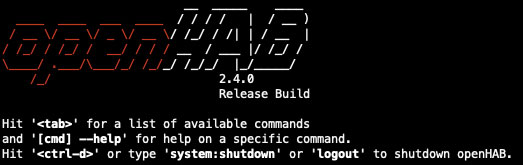
Открываем браузер и в адресной строке вводим http://localhost:8080. Вы увидите окно управления системой! Из предложенных вариантов необходимо выбрать EXPERT. Несколько минут система будет устанавливать и развертывать необходимые компоненты, после чего вы увидите стартовый экран OpenHAB 2.
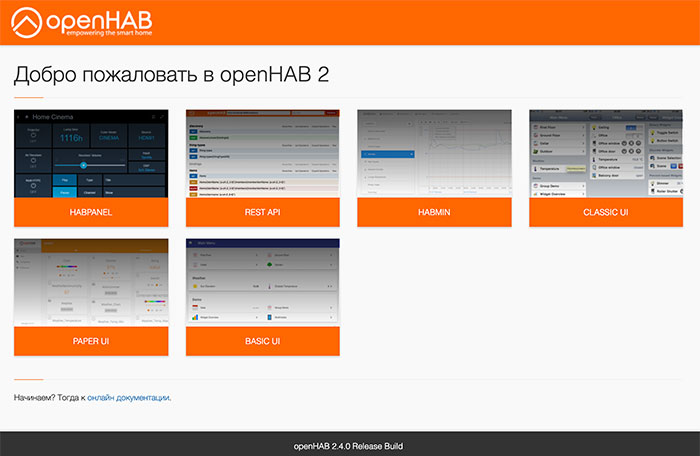
Дальше практически все действия с системой вы будете делать через браузер. Пора переходить к первичной настройке системы!
Похожие статьи:
-
Простая работа с MQTT в openHAB 2.x
Работать с протоколом MQTT в openHAB ещё никогда не было так просто. Теперь подключиться к MQTT брокеру и сделать все настройки можно через веб интерфейс -
Установка OpenHAB 2.4 на MacOS
Подробная инструкция по установке системы OpenHAB 2.4 на MacOS на примере MacOS Mojave. Подойдет для большинства версий macOS. -
OpenHAB2: Оптимизация расходов на тёплый пол
Оптимизация расходов на тёплый пол с помощью правил автоматизации OpenHAB2. Управление тёплым полом по Wi-Fi, включение и выключение по графику! -
Raspberry Pi: Работа с камерой
Работа с камерой на Raspberry Pi: Настройка, захват фото и видео, применение визуальных эффектов. -
Raspberry Pi: Подключение и настройка сенсорного экрана
Из статьи вы узнаете как подключить и настроить сенсорный дисплей на Raspberry Pi. Установка драйверов и калибровка экрана. -
Raspberry Pi: Работа в системе Raspbian
В данной статье вы узнаете как работать с операционной системой raspbian. Увидите как работать с файлами и папками, утанваливать новые программы и выполнять команды в терминале.